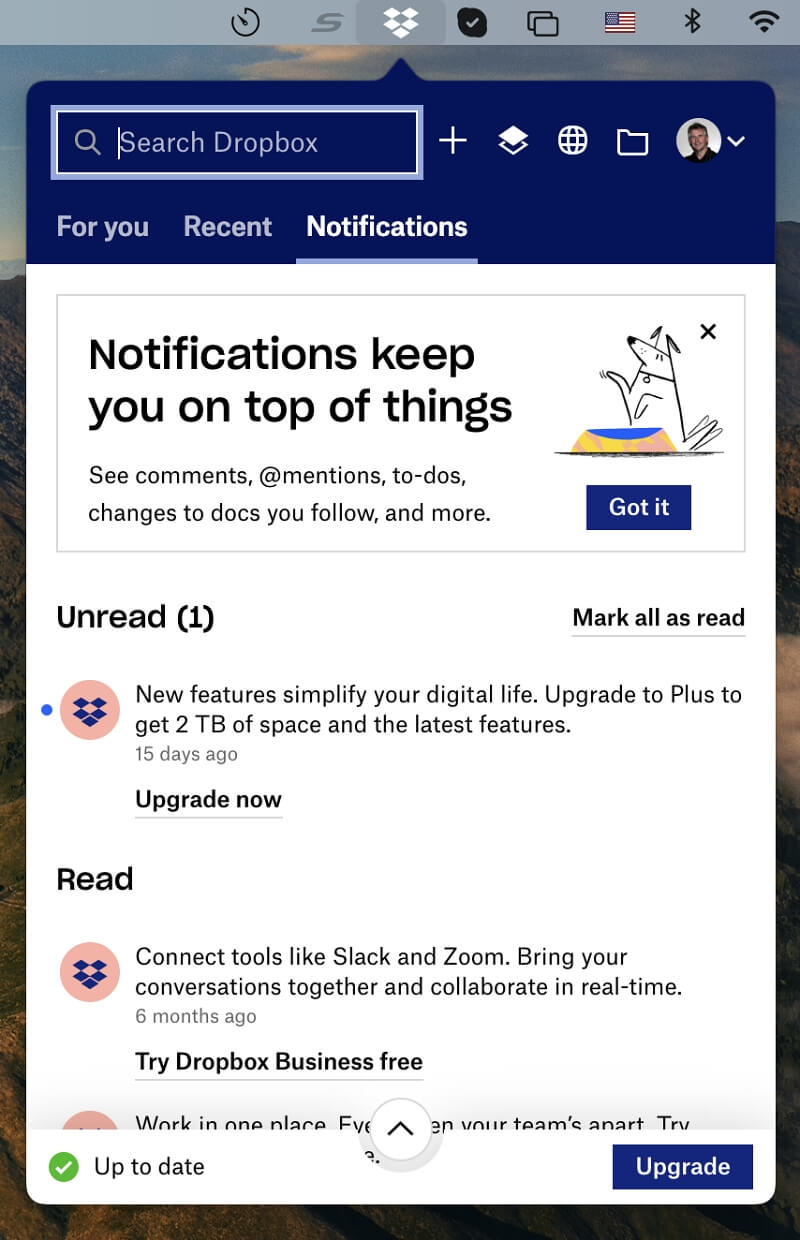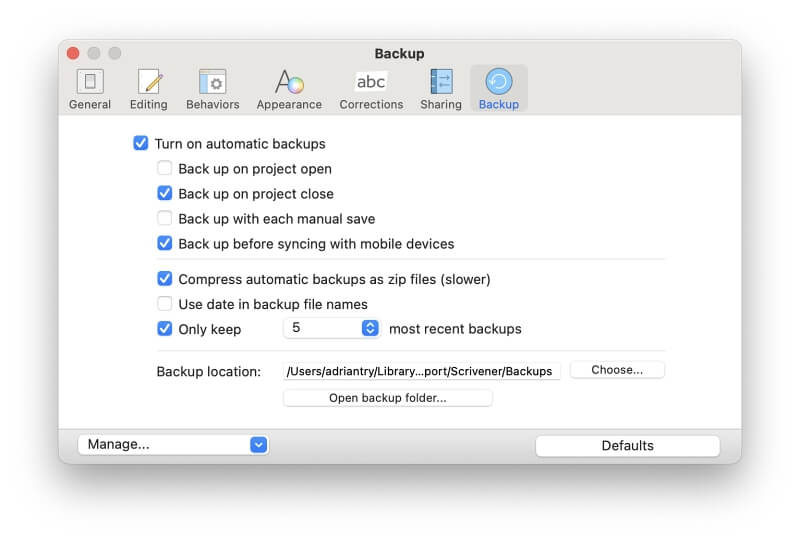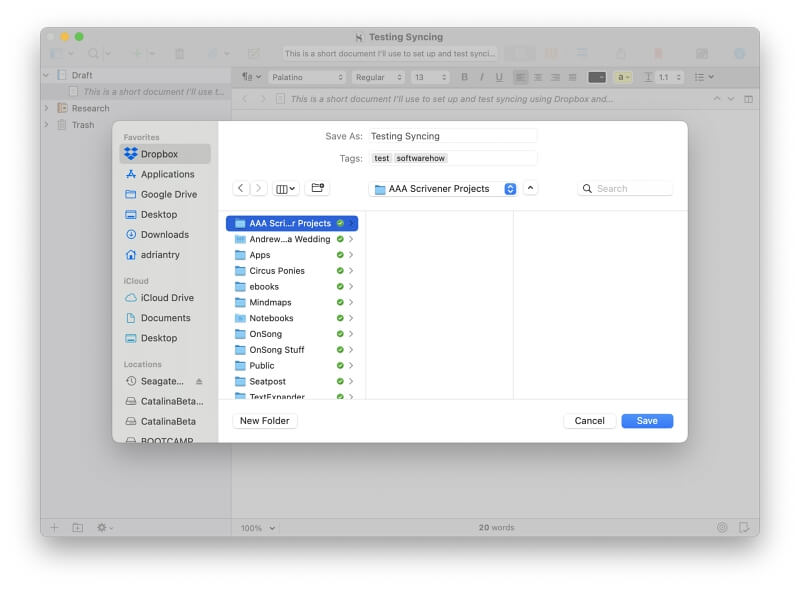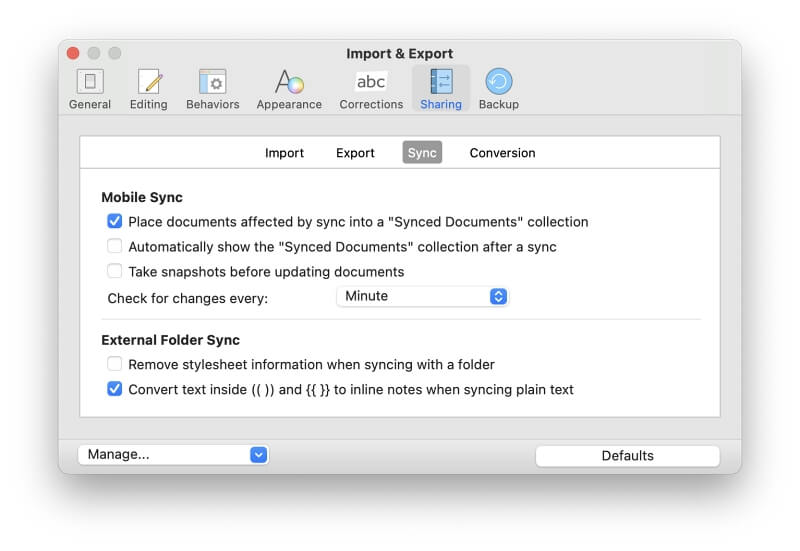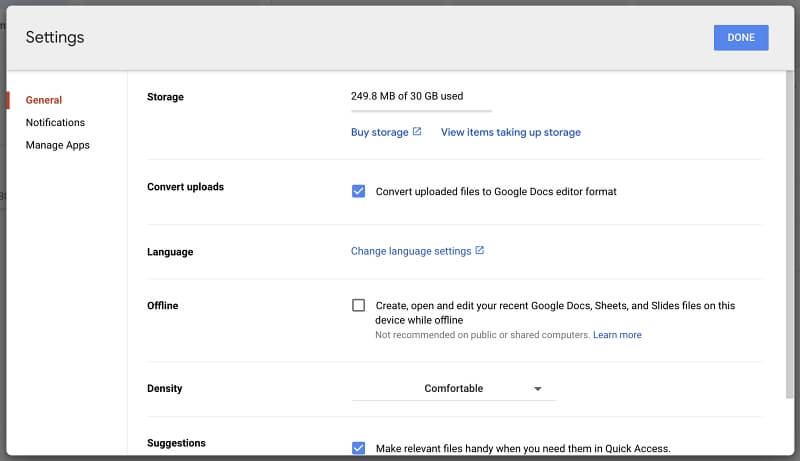Jak zsynchronizować Scrivener z Dropbox (wskazówki i przewodnik)
Scrivener jest idealny do długich projektów pisarskich. Zawiera on zarys do planowania i strukturyzowania dokumentu, szczegółowe statystyki dotyczące planowania i śledzenia, miejsce na materiały referencyjne oraz elastyczne opcje publikowania. Ale ma jedną ogromną wadę: brak kopii zapasowej online.
Jest przeznaczony dla jednej osoby piszącej na jednej maszynie. Istnieją wersje dla komputerów Mac, Windows i iOS; każdy należy zakupić osobno. A co, jeśli chcesz rozłożyć pisanie na kilka maszyn?
Na przykład możesz chcieć używać komputera stacjonarnego w biurze, laptopa w kawiarni i iPhone’a na plaży. Czy istnieje sposób na synchronizację projektów pisania na wielu komputerach i urządzeniach?
Tak, jest, o ile zachowasz środki ostrożności. Musisz skorzystać z usługi synchronizacji innej firmy, takiej jak Dropbox, i musisz zachować ostrożność. Jeśli nie podejmiesz odpowiednich środków ostrożności, sprawy mogą pójść bardzo źle.
Spis treści
Środki ostrożności podczas synchronizowania projektów Scrivener
Technologia synchronizacji przeszła długą drogę w ciągu ostatniej dekady. Wielu z nas jest przyzwyczajonych do aplikacji takich jak Dokumenty Google i Evernote.
Te aplikacje umożliwiają wprowadzanie informacji na wielu komputerach; aplikacja następnie synchronizuje dane na każdym komputerze i urządzeniu. Nie musisz nawet o tym myśleć.
Synchronizowanie projektów Scrivener nie jest takie. Oto kilka rzeczy, o których należy pamiętać, jeśli planujesz używać aplikacji na kilku komputerach.
Pracuj na jednym komputerze na raz
Scrivener powinien być otwarty tylko na jednym komputerze naraz. Jeśli chcesz kontynuować pracę nad projektem pisania na innym komputerze, najpierw zamknij Scrivener na pierwszym komputerze. Następnie poczekaj, aż najnowsza wersja zostanie zsynchronizowana z drugą. Jeśli tego nie zrobisz, otrzymasz niektóre aktualizacje na jednym komputerze, a inne na drugim. Te niezsynchronizowane aktualizacje nie są łatwe do złożenia!
W ten sam sposób nie wyłączaj komputera po napisaniu, dopóki nowe projekty nie zostaną zsynchronizowane z chmurą. Do tego czasu żaden z Twoich pozostałych komputerów nie zostanie zaktualizowany. Wypatruj powiadomienia „Aktualne” Dropbox, jak widać na dole poniższego zrzutu ekranu.
To ostrzeżenie nie dotyczy wersji Scrivener na iOS. Możesz mieć Scrivener otwarty na jednym ze swoich komputerów, a jednocześnie używać go na iPhonie lub iPadzie.
Regularnie twórz kopie zapasowe
Jeśli coś pójdzie nie tak z synchronizacją w chmurze, będziesz potrzebować kopii zapasowej swojej pracy. Scrivener może to robić regularnie i automatycznie; jest domyślnie włączone. Upewnij się, że jest włączony, zaznaczając kartę Kopia zapasowa w Preferencjach Scrivener.
Informacja uzupełniająca
Aby uzyskać bardziej szczegółowe informacje na temat tworzenia kopii zapasowych od osób, które utworzyły Scrivener, zapoznaj się z artykułem bazy wiedzy Używanie Scrivener z usługami Cloud-Sync.
Jak zsynchronizować Scrivener z Dropbox
Możesz użyć Dropbox do synchronizowania projektów pisania Scrivener ze wszystkimi komputerami i urządzeniami.
W rzeczywistości jest to usługa synchronizacji w chmurze polecana przez Literature & Latte, twórców Scrivener. Jeśli chcesz zsynchronizować się ze Scrivener na iOS, Dropbox to jedyna opcja.
Jest to proste. Po prostu zapisz swoje projekty w folderze lub podfolderze Dropbox. Jest to łatwe, ponieważ folder Dropbox to normalny folder na komputerze Mac lub PC.
Pliki zostaną zsynchronizowane za kulisami. Dropbox pobiera zawartość tego folderu i przesyła ją do chmury. Stamtąd aktualizowane są wszystkie pozostałe komputery i urządzenia zalogowane na to samo konto Dropbox.
Brzmi łatwo? Tak jest, o ile przestrzegasz środków ostrożności, które wymieniliśmy powyżej.
Jak zsynchronizować się ze Scrivener na iOS
Wersja Scrivener dla systemu iOS jest dostępna na App Store. Działa na iPhone’ach i iPadach. Jest to zakup za 19.99 USD; musisz dokonać tego zakupu na wersji Mac lub Windows, którą masz na swoim komputerze. Aby zsynchronizować pliki między komputerem a urządzeniem, musisz mieć zainstalowany Dropbox na obu i zalogować się na to samo konto.
Aby rozpocząć, dotknij przycisku Synchronizuj w wersji Scrivener na iOS i zaloguj się do Dropbox. Zostaniesz poproszony o wybranie folderu Dropbox, w którym chcesz zapisać swoją pracę. Wartość domyślna to Dropbox/Aplikacje/Scrivener. Upewnij się, że używasz tego samego folderu podczas zapisywania projektów na komputerze Mac lub PC.
Nie musisz być podłączony do Internetu, aby korzystać ze Scrivener dla iOS. Po prostu kliknij przycisk Synchronizuj, gdy znów będziesz online. Spowoduje to przesłanie nowej pracy do Dropbox, a następnie pobranie wszystkich nowych z tego miejsca.
Zaawansowane: Jeśli korzystasz z Kolekcji, możesz je również zsynchronizować z urządzeniem iOS. To ustawienie jest domyślnie włączone w Preferencjach Scrivener na karcie Udostępnianie/Synchronizacja.
Unikaj używania Dysku Google do synchronizacji Scrivener
Wiele usług synchronizacji w chmurze działa jak Dropbox, na przykład SugarSync i SpiderOak. Wyznaczają dla Ciebie folder, którego zawartość jest automatycznie synchronizowana z chmurą. Jeśli nie używasz Scrivener na iOS, działają idealnie. Ale nie Google Drive.
Literatura & Latte aktywnie odradza korzystanie z tej usługi ze względu na wcześniejsze złe doświadczenia klientów, w tym utratę danych.
w Baza wiedzy dla recenzentów i gdzie indziej, wymieniono wiele problemów:
- W przypadku niektórych użytkowników Dysk Google przywrócił, uszkodził i wymazał miesiące pracy.
- Dysk Google jest znany z uszkadzania projektów Scrivener podczas synchronizacji między komputerami Mac i PC.
- Na Dysku Google jest ustawienie, które automatycznie konwertuje przesłane pliki do formatu edytora Dokumentów Google. Jeśli to ustawienie jest zaznaczone, Scrivener nie będzie mógł używać przekonwertowanych plików.
Mimo tych ostrzeżeń niektórzy użytkownicy i tak decydują się na korzystanie z Dysku Google. Jeśli próbowałeś, chciałbym usłyszeć o twoich doświadczeniach w sekcji komentarzy poniżej. Ze względu na zwiększone ryzyko regularne tworzenie kopii zapasowych ma jeszcze większe znaczenie.
Dysk Google tworzy również automatyczne kopie zapasowe każdej wersji plików. Okazało się to przydatne dla jeden użytkownik Scrivener którzy próbowali synchronizować z Dyskiem Google. Po długim dniu pisania odkrył, że Scrivener nie może już otworzyć pliku. Zbadał funkcję wersjonowania Dysku i odkrył, że stworzyła ona 100 różnych wersji jego projektu. Pobrał setny i zastąpił uszkodzony dokument na swoim komputerze. Ku jego uldze Scrivener otworzył go z powodzeniem.
Na zakończenie powtórzę ostrzeżenie Literature & Latte. Zdecydowanie zalecają korzystanie z innej usługi synchronizacji — najlepiej Dropbox — i ostrzegają, że niektórzy użytkownicy Dysku Google stracili miesiące pracy. Nie chciałbym, żeby ci się to przytrafiło!
Derniers articles